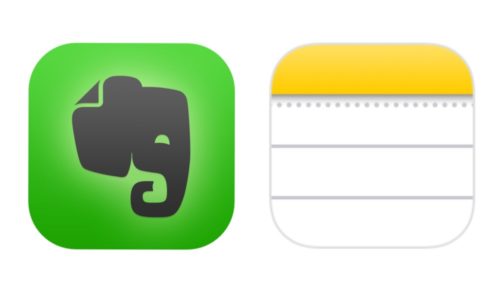「iPhone X」に変えたら、前よりも画面が黄色っぽい
有機ELディスプレイを搭載した「iPhone X」。
「Super Retina ディスプレイ(有機EL)」なので、これまでのディスプレイよりも美しいはずなのに「画面が黄色っぽい気がする」
そう感じた方も多いのではないでしょうか。
実際に僕も購入したときに「はずれ引いちゃったかな…」と心配していたのですが、大丈夫です。
新しく搭載された「ある機能」をオフにすることで本来あるべきの美しい色味にすることができるんです。
黄色っぽいのは故障ではない!「True Tone」をオフにすれば解決
iPhoneの画面が黄色っぽくなるのは「True Tone」という色合いを調整する機能をオフにすることで解決します。
「True Tone」とは、周囲の光の色によってディスプレイ自体の色合いも変化させる機能。
2016年に発売した「iPad Pro」で初めて採用され、iPhoneでは「iPhone 8/8 Plus」「iPhone X」から採用されました。
そして、この「True Tone」をオフにすれば、黄色っぽい画面が解決されるんです。
他の機種では、「True Tone」を有効にしても、ここまでは黄色っぽくはならないのですが、「iPhone X」では結構黄色っぽさが強くなるんですよね。
恐らく、「iPhone X」で採用されている「Super Retina ディスプレイ(有機EL)」との相性が悪い?のかと思います。
設定方法
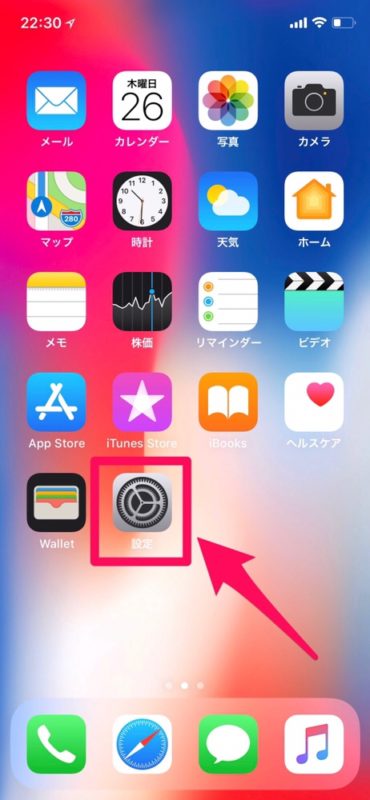
まず「設定」アプリを開きます。
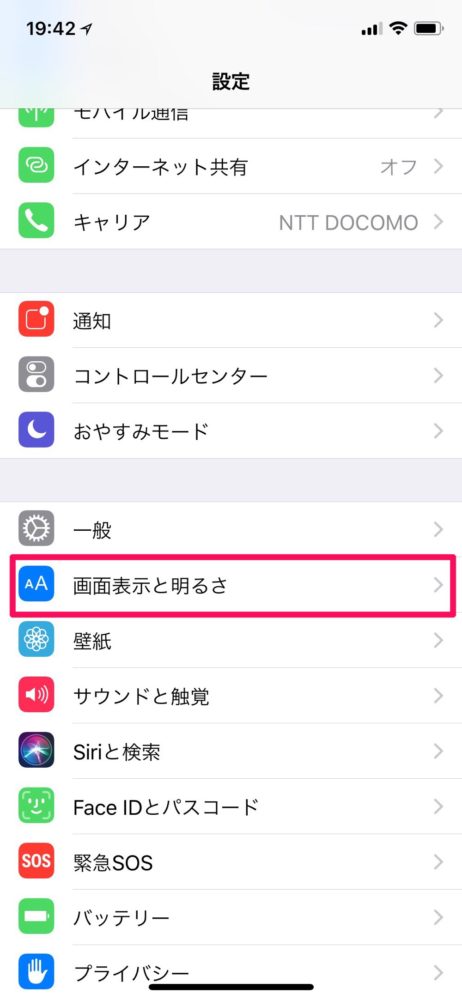
「画面表示と明るさ」を選択。
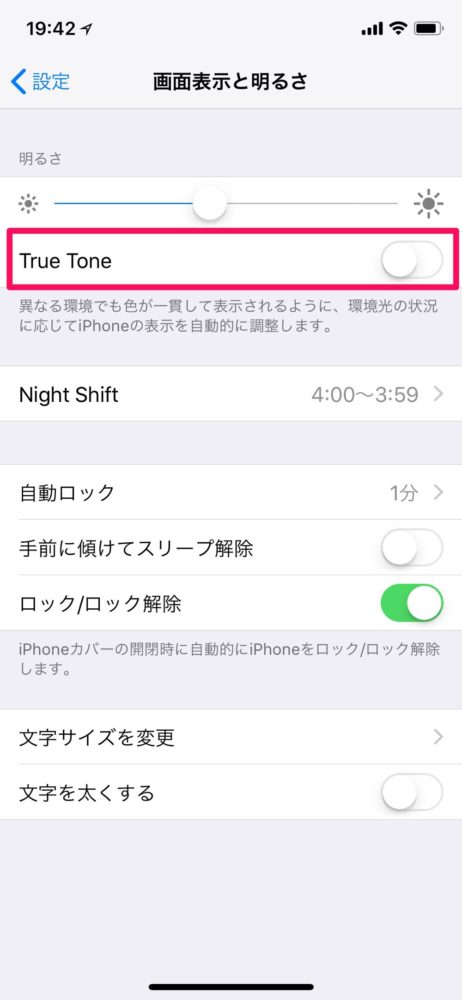
「True Tone」の項目があるので、オフにします。
これで画面の黄色っぽさがなくなり、青白っぽい色合いになります。
ブルーライトカット機能「Night Shift」が原因の可能性も
画面が黄色っぽくなってしまう原因は「True Tone」だけではないんです。
「Night Shift」というブルーライトカットをする機能があるのですが、こちらが有効になっていても画面が黄色っぽくなります。
標準のままだと無効になっているか、夜間にだけ有効になる設定になっていると思います。
設定方法
先程と途中まで同じ順序で進んでいきます。
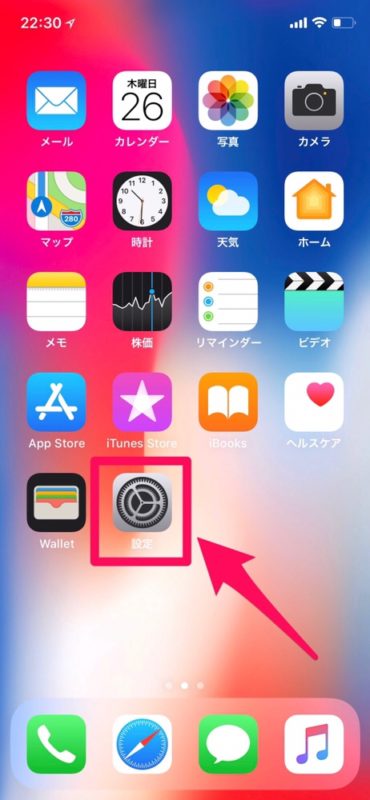
「設定」アプリを開きます
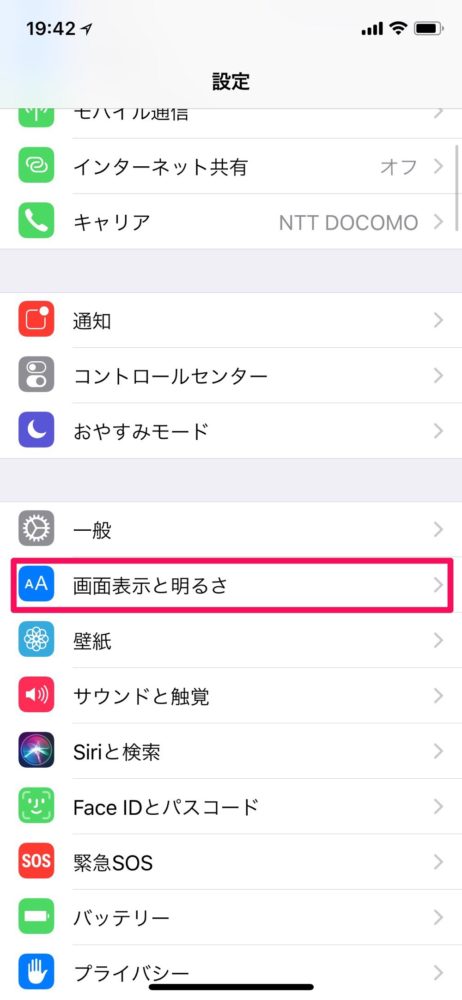
「画面表示と明るさ」を選択。
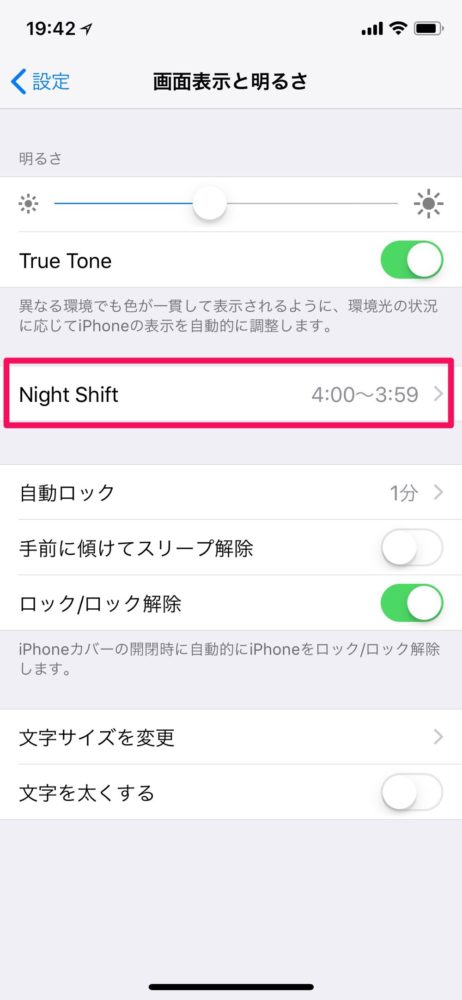
「Night Shift」を選択。
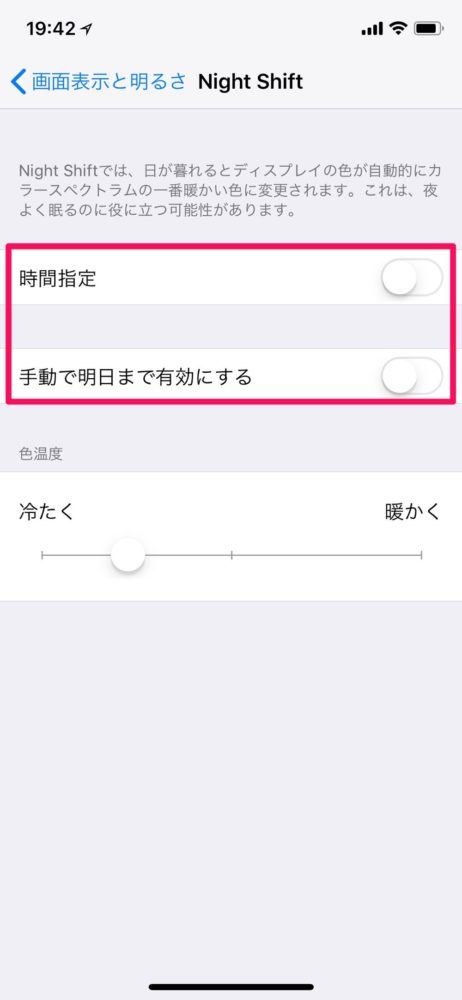
「時間指定」「手動で明日まで有効にする」がオンになっていたら、どちらもオフにします。
以上で完了です。
また「コントロールセンター」からでも、どちらの機能もオンオフできます。
まとめ
- 「True Tone」をオフにする
- 「Night Shift」をオフにする
上記2つの機能を無効にすることで、黄色っぽさが消え、本来あるべきの色合いで表示されます。
しかし、この2つはどちらも目の疲れを軽減させる機能なので、オフにしてしまうと当然目は疲れます。
そのため普段は有効にしておいて、写真や動画などを楽しみたいときだけ無効にするのがおすすめです。